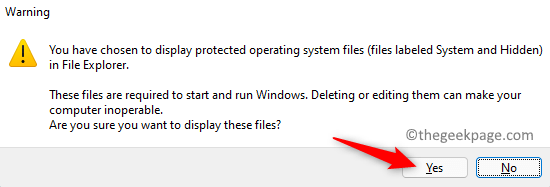U slučaju da primijetite da se zaslon vašeg prijenosnog računara zatamnio i unatoč tome što pokušavate osvijetliti zaslon, on i dalje nudi isto niže razine osvjetljenja, u ovom smo članku razgovarali o nekim metodama, slijedeći ih, moći ćete riješiti svoje problem. Prije nego što uskočite u glavno rješenje, evo nekoliko jednostavnijih rješenja kako biste prvo isprobali -
Zaobilazna rješenja–
1. Ponovo pokrenite tvoje računalo. Kad se računalo podiže, pokušajte osvijetliti zaslon pritiskom na tipku za osvjetljenje tipkovnice.
2. Pokušajte promijeniti svjetlinu na računalu jednostavnim klikom na "Akcijski centar”U desnom donjem kutu programske trake, a zatim podešava razinu svjetline.
3. Neki su korisnici riješili problem na ovaj način -
a. Ponovo pokrenite računalo dok pritiskate tipku za povećanje svjetline (obično je "F12Tipka iliFn + F12Tipke).
b. Držite pritisnuto dok se Windows ne pokrene.
Uobičajena razina osvjetljenja vratit će se na vaše računalo.
Ako bilo koje od ovih zaobilaznih rješenja nije uspjelo, isprobajte ovaj popravak na računalu -
Popravak-1 Podesite svjetlinu zaslona u Postavkama-
Podesite svjetlinu zaslona na Postavke prozor može riješiti problem.
1. Pritisnite Windows tipka + I otvoriti Postavke prozor.
2. Sada kliknite na “Sustav“.
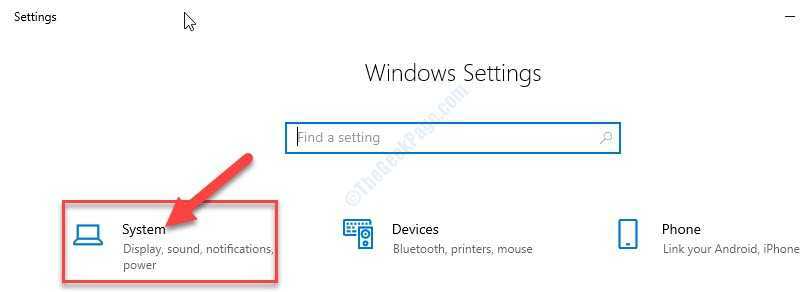
3. Sada na lijevoj strani kliknite na “Prikaz“.
4. S desne strane, pod "Svjetlina i boja‘Podesite klizač u krajnji desni položaj (maksimum).

To bi trebalo riješiti problem svjetline na vašem računalu.
Popravak-2 Kalibriraj postavke zaslona-
Kalibracija upravljačkog programa zaslona može riješiti problem na vašem računalu.
1. Kliknite okvir za pretraživanje pored ikone sustava Windows i upišite “kalibriranje zaslona color ”.
2. Klikni na "Kalibrirajte boju zaslona“.

3. Sada kliknite na “Sljedeći“.
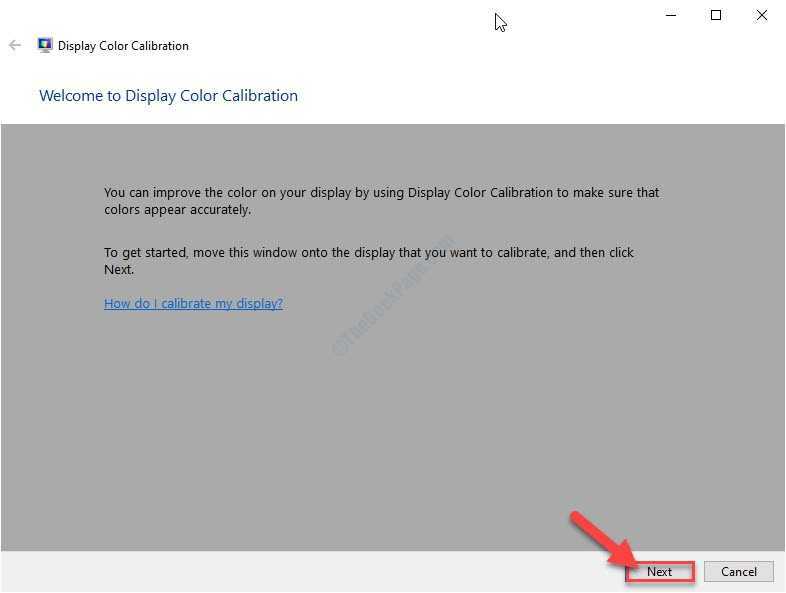
4. Ponovno kliknite na “Sljedeći“.
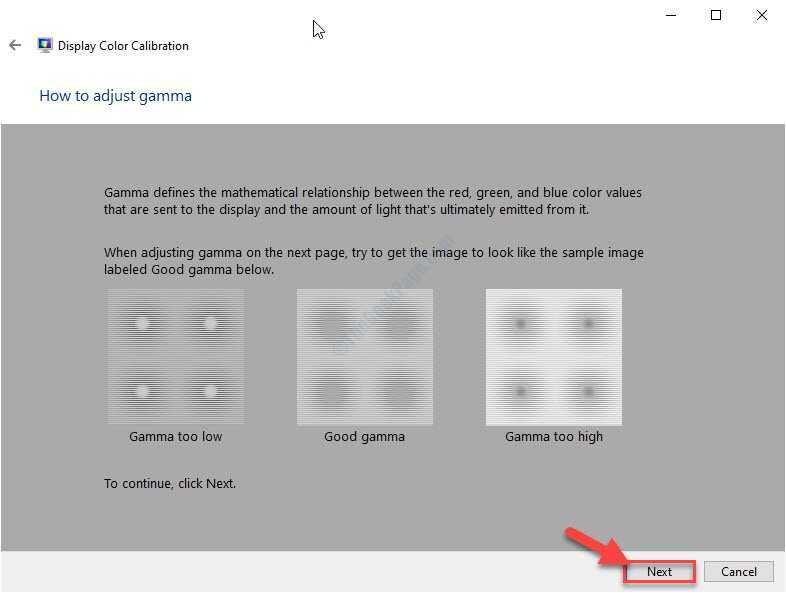
5. U Podesite gama zaslona, podesite klizač da prilagodite gama tako da vidljivost malih točkica u sredini krugova (na slici pored klizača) bude svedena na minimum.
6. Sada kliknite na “Sljedeći“.
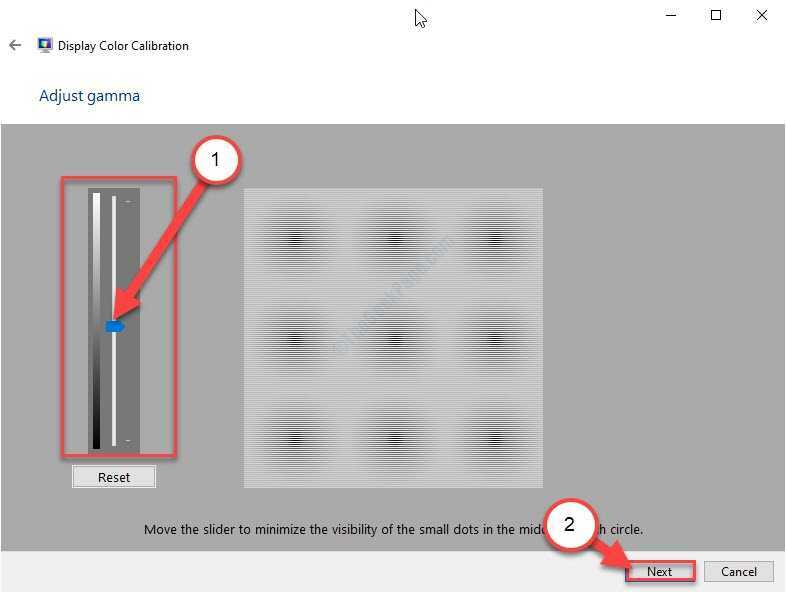
7. U Pronađite kontrole svjetline i kontrasta za zaslon kliknite "Preskočite podešavanja svjetline i kontrasta“.
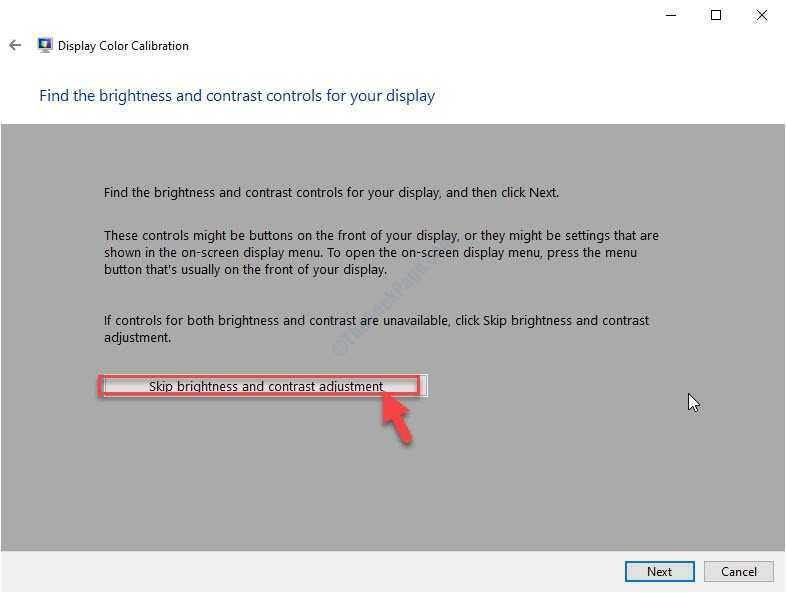
8. Ponovno kliknite na “Sljedeći“.
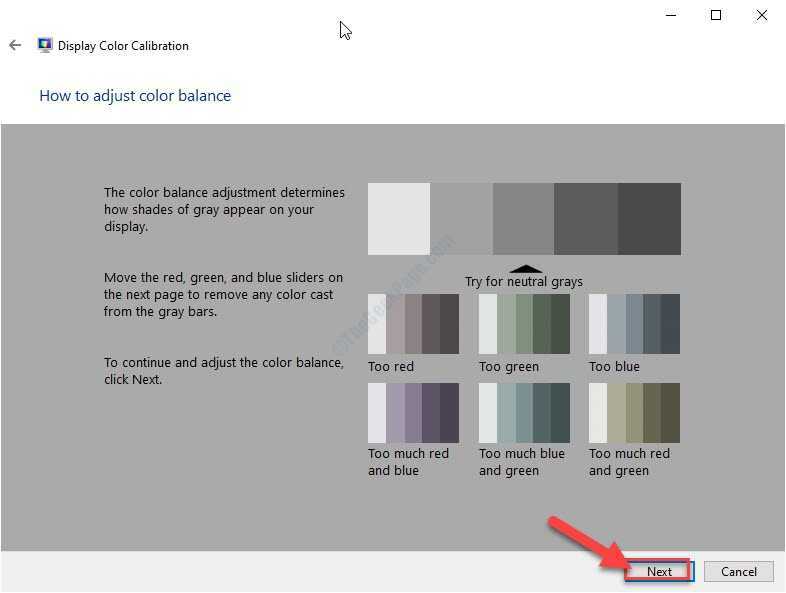
9. Napokon, u Prilagodite ravnotežu boja prozor, postoje tri klizača (R, G, B).
10. Podesite ove klizače dok ne postignete željeni balans boja.
11. Sada kliknite na “Sljedeći“.

12. Na kraju, kliknite na “Završi”Za spremanje promjena na računalo.

To bi trebalo riješiti problem s zatamnjivanjem zaslona.
Fix-3 Izmijenite registar na računalu
1. Pritisnite Windows tipka + S i počnite tipkati "regedit”U traži kutija i pogodak Unesi.

2. U Uređivač registra prozor, prvo što trebate kliknuti na "Datoteka", A zatim na"Izvoz“.

3. Sada odaberite prikladno mjesto na tvrdom disku za pohranu sigurnosne kopije. Nazovite ga kao „Izvorni registar“.
4. Zatim jednostavno kliknite na “Uštedjeti”Za spremanje sigurnosne kopije registra na računalo.

5. U Uređivač registra prozor, dođite do ovog mjesta s lijeve strane-
HKEY_LOCAL_MACHINE \ SYSTEM \ ControlSet001 \ Control \ Class \ {4d36e968-e325-11ce-bfc1-08002be10318} \ 0000
U slučaju da ovo mjesto ne pronađete, pokušajte se umjesto njega pomaknuti do-
HKEY_LOCAL_MACHINE \ SYSTEM \ ControlSet001 \ Control \ Class \ {4d36e968-e325-11ce-bfc1-08002be10318} \ 0001
6. Sada, dvostruki klik na “FeatureTestControl”S desne strane prozora.
![Featuretestcontrol Double Click]](/f/c0af04a33a4cafb63af097a98cf45080.png)
7. U Uredi vrijednost D-WORD (32-bit) prozor postavi 'Podaci o vrijednosti"Do"f048", A zatim kliknite na"u redu”Za spremanje promjena.
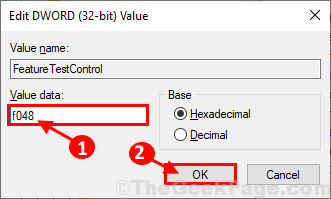
Zatvoriti Uređivač registra prozor na računalu.
Ponovno podizanje sustava na računalu kako biste na računalu spremili promjene.
Popravak-4 Deinstaliranje i ponovno instaliranje upravljačkog programa zaslona
Deinstaliranje i instaliranje upravljačkog programa zaslona trebali bi riješiti ovaj problem.
1. Pritisnite Windows tipka + X i kliknite na “Upravitelj uređaja“.
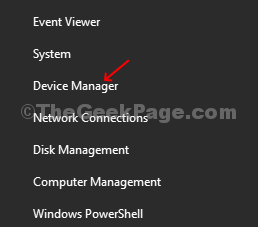
2. Jednom Upravitelj uređaja prozor prevladava, proširi “Prikaz adapteri“.
3. Jednostavno desni klik na grafičkom upravljačkom programu vaše računalo koristi “Deinstalirajte uređaj“.
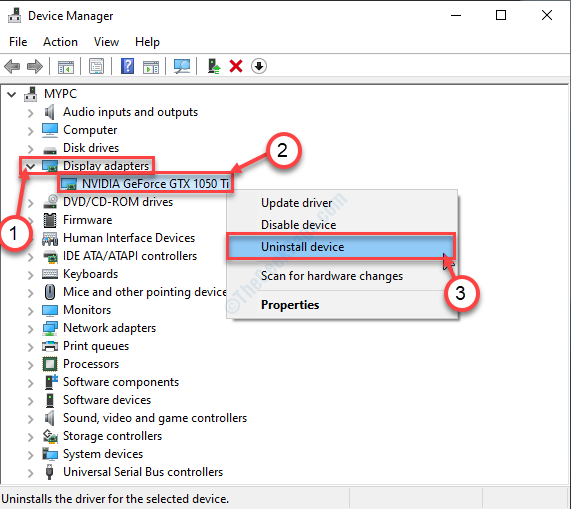
4. Sada kliknite na “Da”Da biste deinstalirali upravljački program s računala.
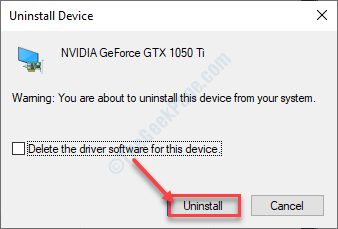
Da biste ponovo instalirali grafički upravljački program na računalo, isprobajte ove metode -
Metoda 1-
Zatvori Upravitelj uređaja prozor. Ponovo pokrenite tvoje računalo.
Metoda 2–
Ako ponovnim pokretanjem računala niste instalirali upravljački program, upravljački program morate instalirati sami. Slijedite za ručnu instalaciju upravljačkog programa-
1. U Upravitelj uređaja kliknite "Akcijski", A zatim kliknite na"Potražite hardverske promjene“.

Provjerite pomaže li ovo ili ne.